¿Cómo eliminar el software malicioso que redirecciona a Searchroute?
Malware específico de MacConocido también como: el virus de redireccionamiento a Searchroute
Obtenga un escaneo gratuito y verifique si su computadora está infectada.
ELIMÍNELO AHORAPara usar el producto con todas las funciones, debe comprar una licencia para Combo Cleaner. 7 días de prueba gratuita limitada disponible. Combo Cleaner es propiedad y está operado por RCS LT, la empresa matriz de PCRisk.
¿Cómo eliminar el secuestrador de navegadores Searchroute de Mac?
¿Qué es Searchroute?
Searchroute (abreviatura de searchroute-1560352588.us-west-2.elb.amazonaws[.]com) es un sitio web usado por varios delincuentes para promocionar el buscador web bing.com de forma maliciosa. Si ve que el sitio web de Searchroute se abre continuamente, es muy probable que su sistema esté infectado con aplicaciones de tipo publicitario. Este tipo de aplicaciones potencialmente no deseadas generan probablemente anuncios intrusivos y registran información vinculada a la actividad del usuario en los navegadores web.
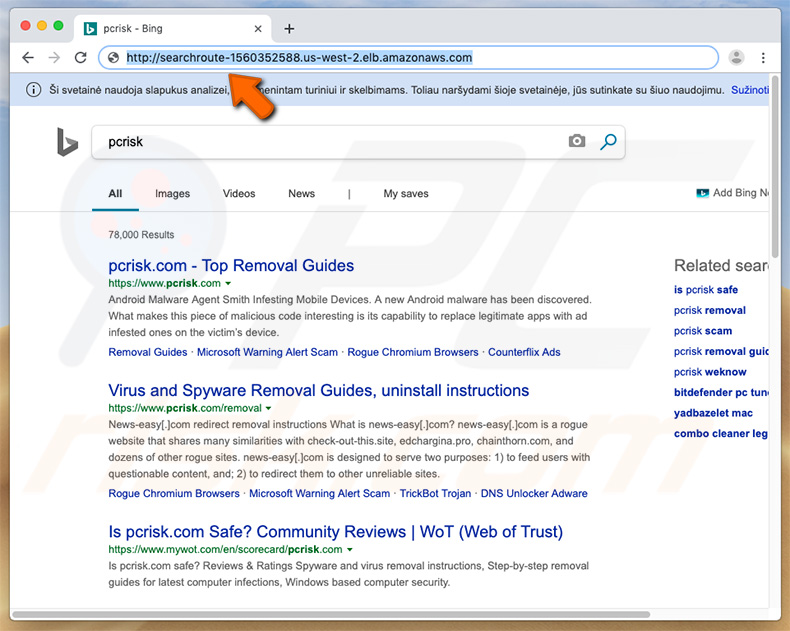
Searchroute es un subdominio de un dominio legítimo llamado amazonaws.com. Los ciberdelincuentes pueden obtener acceso a este subdominio usando un servicio legítimo llamado Amazon AWS suministrado por Amazon Inc. Aunque el servicio en sí sea completamente legítimo, los ciberdelincuentes suelen aprovecharse para obtener beneficios de forma maliciosa y este es uno de esos casos. Los ciberdelincuentes usan aplicaciones de tipo publicitario para redireccionar a los usuarios al sitio web de Searchroute que, a su vez redirecciona a los usuarios a bing.com, un buscador web legítimo desarrollado por la empresa Microsoft. Los redireccionamientos suelen producirse cuando el usuario intenta buscar por internet. El software publicitario copia una consulta de búsqueda y redirecciona a los usuarios a Searchroute que a su vez redirecciona a bing.com En este sentido, las apps de tipo publicitario obligan a los usuarios a buscar en internet usando este motor de búsqueda. Sin embargo, sepa que la empresa Microsoft no tiene nada que ver con esas aplicaciones y los delincuentes intentan simplemente obtener beneficio usando redes de afiliados. Existen muchas aplicaciones de tipo publicitario que promocionan el sitio Searchroute como, por ejemplo, Spotlight.app, Spaces.app, ScreenCapture.app, MacSecurityPlus.app y otras tantas. Por tanto, si se abre el sitio web Searchroute sin permiso, debería eliminar de inmediato todas las aplicaciones dudosas y analizar el sistema con una solución antivirus conocida para eliminar todos los remanentes y aplicaciones maliciosas que son difíciles de eliminar de forma manual.
Como se ha indicado anteriormente, las aplicaciones de tipo publicitario generan probablemente anuncios intrusivos como cupones, banners, ventanas emergentes, etc. Los anuncios de este tipo suelen mostrarse usando varias herramientas que permiten posicionar contenido gráfico de terceros, de ahí que se tape normalmente el contenido de los sitios web visitados, afectando considerablemente a la experiencia de navegación web. Asimismo, tenga presente que los anuncios intrusivos suelen redireccionar a sitios web poco fiables como juegos de apuesta, pornografía, citas de adultos, etc. Los anuncios de este tipo redireccionan normalmente a sitios web maliciosos o incluso ejecutan código diseñado para descargar e instalar apps basura, lo cual quiere decir que se podría infectar el equipo gravemente con tan solo un clic accidental. Los programas potencialmente no deseados recaban direcciones IP, URL de sitios visitados, páginas vistas, consultas de búsqueda y otra información similar vinculada a los hábitos de navegación. Estos datos se ceden luego a terceros (potencialmente, ciberdelincuentes) quienes hacen un mal uso de ellos para obtener beneficios. Por consiguiente, la presencia de aplicaciones que monitorizan los datos puede dar lugar a graves problemas de privacidad o incluso al robo de la identidad. Es necesario eliminar las aplicaciones de tipo publicitario.
| Nombre | el virus de redireccionamiento a Searchroute |
| Tipo de amenaza | Redireccionamiento, software publicitario, software malicioso de Mac malware, virus de Mac |
| Dirección IP responsable | 52.43.26.254 |
| Síntomas | Su Mac se ve ralentizado más de lo normal, ve anuncios en ventanas emergentes, es redireccionado a sitios web sospechosos. |
| Formas de distribución | Anuncios en ventanas emergentes engañosas, instaladores de software gratuitos (empaquetado), instaladores de reproductor de Flash falsos, descargas de archivo torrent. |
| Información adicional | El sitio web Searchroute es un subdominio de amazonaws.com - un dominio legítimo del servicio Amazon AWS ofertado por Amazon Inc. Este servicio es completamente legítimo, pero los delincuentes se aprovechan para obtener beneficio de forma maliciosa. |
| Daño | Rastreo de la navegación web (problemas de privacidad a la larga), publicación de anuncios no deseadas, redireccionamientos a sitios web sospechosos, pérdida de información privada. |
| Eliminación |
Para eliminar posibles infecciones de malware, escanee su computadora con un software antivirus legítimo. Nuestros investigadores de seguridad recomiendan usar Combo Cleaner. Descargue Combo Cleaner para WindowsEl detector gratuito verifica si su equipo está infectado. Para usar el producto con todas las funciones, debe comprar una licencia para Combo Cleaner. 7 días de prueba gratuita limitada disponible. Combo Cleaner es propiedad y está operado por RCS LT, la empresa matriz de PCRisk. |
Existen cientos de programas de tipo publicitario potencialmente no deseados que se parecen mucho entre sí. Al ofrecer una serie de "funciones ventajosas", estos programas intentan dar la impresión de utilidad y engañan a los usuarios para que instalen. El problema está en que esos programas tienen solo una única finalidad: generar ingresos para los desarrolladores. Por tanto, en vez de ser de utilidad real para el usuario, tales aplicaciones ocasionan redireccionamientos no deseados, recaban información y generan anuncios intrusivos.
¿Cómo se instaló Searchroute en mi equipo?
Las apps de tipo publicitario suelen propagarse usando los anuncios intrusivos mencionados anteriormente, así como un método de marketing engañoso llamado "empaquetado" y los falso asistentes de actualización e instalación de software. El empaquetado es la instalación silenciosa de programas de terceros con software corriente. Los desarrolladores no son lo suficientemente honestos como para indicar claramente que se instalarán aplicaciones ajenas junto con el software seleccionado. Por este motivo, todas ellas están ocultas bajo la configuración "personalizada/avanzada" u otras secciones de los procesos de descarga e instalación. El software publicitario puede distribuirse usando herramientas falsas de actualización e instalación (p. ej. instaladores y actualizadores del reproductor de Flash) promocionadas en sitios web engañosos. Esos sitios muestran mensajes engañosos donde se dice que faltan ciertas aplicaciones o que están desactualizadas, e insta a los usuarios a instalarlas o actualizarlas de inmediato. No obstante, la realidad es que los usuarios acaban descargando e instalando apps maliciosas. En resumen, la razón principal por la que se infecta el equipo es la falta de conocimiento y el comportamiento imprudente del usuario.
¿Cómo evitar la instalación de aplicaciones potencialmente no deseadas?
En primer lugar, los usuarios deben saber que la clave de la seguridad informática es la precaución, por eso hay que ir con cuidado al navegar por internet y al descargar, instalar y actualizar software. No olvide que los anuncios intrusivos suelen parecer adecuados. Sin embargo, una vez se hace clic, los anuncios muestran su verdadera cara al redireccionar a sitios web de dudosa fiabilidad. Juegos de apuestas, citas de adultos, pornografía; esos son solo algunos de una larga lista. En caso de ver anuncios o redireccionamientos, elimine de inmediato todas las aplicaciones sospechosas y extensiones de navegador. Asegúrese de analizar con cuidado cada uno de los pasos desde la sección personalizada o avanzada. Asimismo, descarte todas las aplicaciones incluidas de forma adicional y rechace todas las ofertas para descargar o instalarlas. Descargue su programa de fuentes oficiales usando solo un enlace de descarga directa. Los instaladores o descargadores de terceros incluyen a menudo (empaquetan) programas dudosos y estas herramientas no deberían usarse. Lo mismo sirve para las actualizaciones de software. Es también muy importante mantener actualizadas las aplicaciones instaladas. Sin embargo, para lograrlo, los usuarios deberían usar solo funciones de actualización integradas o herramientas facilitadas por los desarrolladores oficiales. Si su equipo está ya infectado con secuestradores de navegador, le recomendamos llevar a cabo un diagnóstico con Combo Cleaner Antivirus para Windows para eliminarlos de forma automática.
Aspecto del software publicitario que ocasiona redireccionamientos a Searchroute y luego lleva a bing.com (GIF):
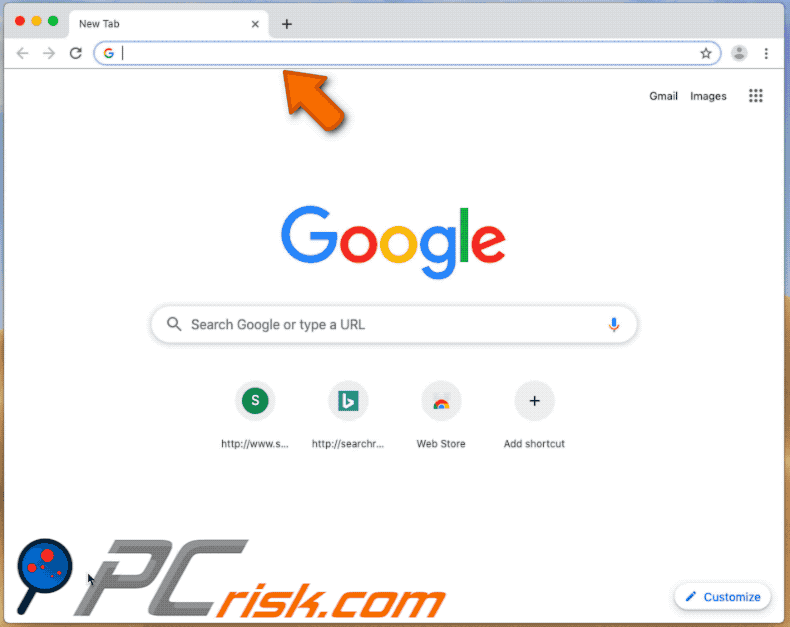
Eliminación automática instantánea de malware:
La eliminación manual de amenazas puede ser un proceso largo y complicado que requiere conocimientos informáticos avanzados. Combo Cleaner es una herramienta profesional para eliminar malware de forma automática, que está recomendado para eliminar malware. Descárguelo haciendo clic en el siguiente botón:
DESCARGAR Combo CleanerSi decide descargar este programa, quiere decir que usted está conforme con nuestra Política de privacidad y Condiciones de uso. Para usar el producto con todas las funciones, debe comprar una licencia para Combo Cleaner. 7 días de prueba gratuita limitada disponible. Combo Cleaner es propiedad y está operado por RCS LT, la empresa matriz de PCRisk.
Menú rápido:
- ¿Qué es Searchroute?
- PASO 1. Eliminar los archivos y carpetas relacionados con Searchroute de OSX.
- PASO 2. Eliminar el redireccionamiento de Searchroute en Safari.
- PASO 3. Eliminar el secuestrador de navegadores Searchroute de Google Chrome.
- PASO 4. Quitar la página de inicio y motor de búsqueda predeterminado Searchroute de Mozilla Firefox.
Este vídeo muestra cómo eliminar el software publicitario y secuestradores de navegador de un equipo Mac:
Eliminar el redireccionamiento a Searchroute:
Elimine las aplicaciones potencialmente no deseadas vinculadas a Searchroute de la carpeta "Aplicaciones":

Haga clic en el icono Finder. En la ventana del Finder, seleccione "Aplicaciones". En la carpeta de aplicaciones, busque por "MPlayerX", "NicePlayer" o cualquier aplicación sospechosa y arrástrelas hasta la papelera. Tras eliminar las aplicaciones "basura" responsables de que aparezcan anuncios en línea, analice su Mac con un antivirus para descubrir elementos no deseados que puedan seguir ahí.
DESCARGAR eliminador de infecciones de malware
Combo Cleaner verifica si su equipo está infectado. Para usar el producto con todas las funciones, debe comprar una licencia para Combo Cleaner. 7 días de prueba gratuita limitada disponible. Combo Cleaner es propiedad y está operado por RCS LT, la empresa matriz de PCRisk.
Elimine los archivos y carpetas vinculados al el virus de redireccionamiento a searchroute

Haga clic en el icono del Finder: en el menú superior, seleccione "Ir" y haga clic en "Ir a la carpeta...".
 Compruebe si hay archivos generados por adware en la carpeta /Library/LaunchAgents:
Compruebe si hay archivos generados por adware en la carpeta /Library/LaunchAgents:

En el campo de texto de "Ir a la carpeta...", introduzca: /Library/LaunchAgents

En la carpeta “LaunchAgents”, revise si hay cualquier tipo de archivo sospechoso que se haya instalado recientemente y envíelo a la Papelera. Ejemplos de archivos generados por adware: “installmac.AppRemoval.plist”, “myppes.download.plist”, “mykotlerino.ltvbit.plist”, “kuklorest.update.plist”, etc. El software publicitario suele instalar varios archivos siguiendo el mismo patrón.
 Revise si hay archivos generados por el adware en la carpeta /Library/Application Support:
Revise si hay archivos generados por el adware en la carpeta /Library/Application Support:

En el campo de texto de "Ir a la carpeta...", introduzca: /Library/Application Support

En la carpeta “Application Support”, mire si hay carpetas sospechosas que se hayan añadido recientemente. Por ejemplo, “MplayerX” o “NicePlayer” y, en tal caso, envíe esas carpetas a la Papelera.
 Revise si hay archivos vinculados al software publicitario en la carpeta ~/Library/LaunchAgents:
Revise si hay archivos vinculados al software publicitario en la carpeta ~/Library/LaunchAgents:

En el campo de texto de "Ir a la carpeta...", introduzca: ~/Library/LaunchAgents

En la carpeta “LaunchAgents”, revise si hay cualquier tipo de archivo sospechoso que se haya instalado recientemente y envíelo a la Papelera. Ejemplos de archivos generados por adware: “installmac.AppRemoval.plist”, “myppes.download.plist”, “mykotlerino.ltvbit.plist”, “kuklorest.update.plist”, etc. El software publicitario suele instalar varios archivos siguiendo el mismo patrón.
 Compruebe si hay archivos generados por adware en la carpeta /Library/LaunchDaemons:
Compruebe si hay archivos generados por adware en la carpeta /Library/LaunchDaemons:

En el campo de texto de "Ir a la carpeta...", introduzca: /Library/LaunchDaemons

En la carpeta “LaunchDaemons”, mire si se han añadido recientemente archivos sospechosos. Por ejemplo, “com.aoudad.net-preferences.plist”, “com.myppes.net-preferences.plist”, "com.kuklorest.net-preferences.plist”, “com.avickUpd.plist”, etc., y, en tal caso, envíelos a la Papelera.
 Analice su equipo Mac con Combo Cleaner:
Analice su equipo Mac con Combo Cleaner:
Si ha seguido todos los pasos siguiendo el orden correcto, su equipo Mac debería encontrarse libre de infecciones. Para asegurarse de que su sistema no está infectado, analícelo con el antivirus Combo Cleaner. Descárguelo AQUÍ. Tras descargar el archivo, haga doble clic sobre el instalador combocleaner.dmg; en la nueva ventana, arrastre el icono de Combo Cleaner hasta el icono de Aplicaciones. Seguidamente, abra el launchpad y haga clic en el icono de Combo Cleaner. Espere a que Combo Cleaner actualice la base de datos de definiciones de viru y haga clic en el botón "Start Combo Scan".

Combo Cleaner bucará infecciones de software malicioso en su equipo. Si el resultado del análisis antivirus es "no threats found", quiere decir que puede continuar con la guía de desinfección; de lo contrario, se recomineda eliminar las infecciones encontradas antes de continuar.

Tras eliminar los archivos y carpetas generados por el software publicitario, siga eliminando las extensiones dudosas de sus navegadores web.
Evitar que el virus de redireccionamiento a searchroute aparezca en los navegadores web como página de inicio y buscador predeterminado:
 Eliminar extensiones maliciosas de Safari:
Eliminar extensiones maliciosas de Safari:
Eliminar las extensiones vinculadas a el virus de redireccionamiento a searchroute en Safari:

Abra el navegador Safari. Desde la barra de menú, seleccione "Safari" y haga clic en "Preferencias...".

En la ventana de preferencias, seleccione "Extensiones" y revise si se han añadido recientemente extensiones sospechosas. Si las encuentra, haga clic en el botón "Desinstalar" junto a ellas. Tenga en cuenta que puede desinstalar de forma segura todas las extensiones de su navegador Safari, ya que ninguna de ellas es imprescindible para el normal funcionamiento del navegador.
Cambie su página de inicio:

En la ventana de "Preferencias", seleccione la pestaña "General". Para establecer una página de inicio, introduzca la URL de la web deseada (por ejemplo: www.google.com) en el campo "Página de inicio". También puede hacer clic en el botón “Usar la página actual” si desea establecer como página de inicio la página web que visita en ese momento.
Cambie su buscador por defecto:

En la ventana de "Preferencias", seleccione la pestaña "Buscar". Aquí encontrará un menú desplegable etiquetado como "Motor de búsqueda:". Solo tiene que seleccionar el buscador preferido de la lista desplegada.
- Si sigue teniendo problemas con los redireccionamientos de navegador y anuncios no deseados, restaure Safari.
 Eliminar complementos maliciosos de Mozilla Firefox:
Eliminar complementos maliciosos de Mozilla Firefox:
Eliminar los complementos vinculados a el virus de redireccionamiento a searchroute de Mozilla Firefox:

Abra su navegador Mozilla Firefox. En la parte superior derecha de la pantalla, haga clic en "Abrir Menú" (tres barras horizontales). Del menú desplegado, elija "Complementos".

Seleccione la pestaña "Extensiones" y mire si se han añadido recientemente complementos sospechosos. Si las encuentra, haga clic en el botón "Eliminar" junto a ellas. Tenga en cuenta que puede desinstalar de forma segura todas las extensiones de su navegador Mozilla Firefox, ya que ninguna de ellas es imprescindible para el normal funcionamiento del navegador.
Cambie su página de inicio:

Para cambiar la página de inicio, haga clic en el botón "Abrir menú" (tres barras horizontales) y seleccione "Opciones" del menú desplegable. Para establecer una página de inicio, introduzca la URL de la web deseada (por ejemplo: www.google.com) en el campo "Página de inicio".
Cambie el buscador por defecto:

En la barra de direcciones, introduzca "about:config" y haga clic en el botón "Acepto el riesgo".

En el campo "Buscar", introduzca el nombre del secuestrador de navegador. Haga clic en cada una de las entradas que encuentre y seleccione "Restaurar" del menú desplegable.
- Si sigue teniendo problemas con los redireccionamientos de navegador y anuncios no deseados, restablezca Mozilla Firefox.
 Eliminar extensiones maliciosas de Google Chrome:
Eliminar extensiones maliciosas de Google Chrome:
Eliminar los complementos vinculados a el virus de redireccionamiento a searchroute en Google Chrome:

Abra Google Chrome y haga clic en el botón "menú de Chrome" (tres barras horizontales) ubicado en la parte superior derecha de la pantalla del navegador. Del menú desplegable, seleccione "Más herramientas" y haga clic en "Extensiones".

En la pantalla "Extensiones", mire si se han añadido recientemente complementos sospechosos. Si los encuentra, haga clic en el botón de la papelera junto a ellos. Tenga en cuenta que puede desinstalar de forma segura todas las extensiones de su navegador Google Chrome, ya que ninguna de ellas es imprescindible para el normal funcionamiento del navegador.
Cambie su página de inicio:

Haga clic en el botón "Menú de Chrome" (tres barras horizontales) y seleccione "Configuración". En la sección "Al iniciar", haga clic en el enlace "establecer páginas" junto a la opción "Abrir una página específica o un conjunto de páginas". Elimine la URL del secuestrador de navegadores (por ejemplo, trovi.com) e introduzca la URL que desee (por ejemplo, google.com).
Cambie el buscador por defecto:

Haga clic en el botón "Menú de Chrome" (tres barras horizontales) y seleccione "Configuración". En la sección "Buscar", haga clic en el botón "Administrar motores de búsqueda...". En la nueva ventana, elimine el motor de búsqueda seleccionado por defecto y haga clic sobre el aspa junto a él. Seleccione el motor de búsqueda deseado de la lista y haga clic en el botón "Seleccionar como predeterminado".
- Si sigue teniendo problemas con los redireccionamientos de navegador y anuncios no deseados, restablezca Google Chrome.
Compartir:

Tomas Meskauskas
Investigador experto en seguridad, analista profesional de malware
Me apasiona todo lo relacionado con seguridad informática y tecnología. Me avala una experiencia de más de 10 años trabajando para varias empresas de reparación de problemas técnicos y seguridad on-line. Como editor y autor de PCrisk, llevo trabajando desde 2010. Sígueme en Twitter y LinkedIn para no perderte nada sobre las últimas amenazas de seguridad en internet.
El portal de seguridad PCrisk es ofrecido por la empresa RCS LT.
Investigadores de seguridad han unido fuerzas para ayudar a educar a los usuarios de ordenadores sobre las últimas amenazas de seguridad en línea. Más información sobre la empresa RCS LT.
Nuestras guías de desinfección de software malicioso son gratuitas. No obstante, si desea colaborar, puede realizar una donación.
DonarEl portal de seguridad PCrisk es ofrecido por la empresa RCS LT.
Investigadores de seguridad han unido fuerzas para ayudar a educar a los usuarios de ordenadores sobre las últimas amenazas de seguridad en línea. Más información sobre la empresa RCS LT.
Nuestras guías de desinfección de software malicioso son gratuitas. No obstante, si desea colaborar, puede realizar una donación.
Donar
▼ Mostrar discusión